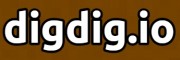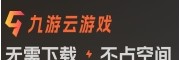Cockpit是一款专为管理Linux服务器而设计的软件应用程序。它提供了一个用户友好的GUI,系统管理员可以使用它来监视、管理Linux香港服务器和系统并进行故障排除。
Cockpit充当服务器管理活动的集中平台,无需重复的命令行交互即可访问一系列任务。因此,Cockpit 对于可能不熟悉 Linux 命令行操作但负责管理和监控 Linux 服务器的系统管理员很有帮助。此外,该软件还可以帮助组织简化服务器管理流程。
Cockpit的 11 个主要特点:
Cockpit拥有一系列值得注意的功能。让我们来看看其中的几个。
基于网络的界面
安装 Cockpit 后,即可使用服务器名称或 IP 地址通过 Web 浏览器进行访问。基于 Web 的用户界面提供了用于管理服务器的图形化、以鼠标为中心的环境, 对于喜欢 GUI 交互的用户非常有用。Cockpit 是跨平台的,允许通过任何带有 Web 浏览器的设备进行远程服务器管理。
实时监控
Cockpit 提供系统资源的实时监控,包括 CPU 利用率、内存 (RAM)、磁盘空间可用性和网络活动。此功能可以帮助管理人员快速识别性能问题和瓶颈。
用户管理
Cockpit 可以简化用户帐户和权限管理,提供删除、创建和修改用户帐户的工具。
服务管理
管理员可以在 Cockpit 中方便地启动、停止、启用和禁用系统服务和守护程序。
存储管理
Cockpit 包括用于管理大容量存储设备的工具。管理员可以配置存储选项并有效管理磁盘空间。
集装箱管理
Cockpit 支持容器使用,这对于想要使用 Docker 或 Podman 等技术的用户来说是个好消息。用户可以在 Cockpit 界面中查看容器状态、图像和日志。
安全和身份验证
Cockpit 提供了与系统安全功能集成的安全访问控制和身份验证机制。管理员可以配置访问策略来保护服务器。
日志和日记
管理员可以在 Web UI 中访问和分析系统日志和日记条目。这可以更轻松地诊断和解决出现的问题。
任务自动化
Cockpit 通过引导式工作流程和自动化功能简化了管理员的常见任务,从而减少了劳动密集型和时间密集型手动操作的需要。
扩展
各种扩展和插件使 Cockpit 具有高度可定制性。用户可以扩展其功能以满足特定需求。
兼容性
Cockpit 旨在与各种 Linux 发行版配合使用,包括 CentOS、基于 Debian 的系统(例如Ubuntu和 Kali-Linux)、Red Hat Enterprise Linux (RHEL) 和 Fedora。
如何安装驾驶舱
在安装 Cockpit 之前,最好更新您的 Linux 系统并升级现有软件包。按着这些次序。
1. 更新您的系统
根据您的 Linux 发行版运行以下命令。
对于基于 Debian 的系统(例如 Ubuntu):
sudo apt update
对于基于 Red Hat 的系统:
sudo yum update
对于 Fedora 系统:
sudo dnf update
2.升级包
更新后,继续升级系统上的软件包。
对于基于 Debian 的系统:
sudo apt upgrade
对于基于 Red Hate 的系统:
sudo yum upgrade
对于基于 Fedora 的系统:
sudo dnf upgrade
图 1.在安装 Cockpit 之前执行sudo apt update命令更新系统。
图 2.运行sudo apt Upgrade命令来升级系统上的软件包。
3. 安装
系统更新升级后,安装 Cockpit。
对于基于 Debian 的系统:
sudo apt install cockpit
对于基于 Red Hat 的系统:
sudo yum install cockpit
对于基于 Fedora 的系统:
sudo dnf install cockpit
图 3.执行sudo apt install cockpit命令安装 Cockpit。
在安装过程中,可能会提示您分配磁盘空间并确认安装。输入“Y”表示“是”,然后按 Enter 键继续。
启用并启动 Cockpit 服务
成功安装 Cockpit 后,您必须启用并启动 Cockpit 服务。根据您的系统,您可能需要在此处进行一些故障排除。
使用systemctl与 Cockpit 服务交互。以下是需要了解的命令。
启用 Cockpit 服务:
sudo systemctl enable cockpit
启动 Cockpit 服务:
sudo systemctl start cockpit
您还可以使用带有选项的service命令来启动 Cockpit 服务 - 例如:
sudo service cockpit start
您可以 使用此命令来确认Cockpit的运行状态:
sudo service cockpit status
图 4.使用sudo service cockpit start命令启动 Cockpit 服务。使用sudo service cockpit status来确认 Cockpit 的运行状态。
打开 Cockpit Web 用户界面
要访问 Cockpit Web 用户界面,请执行以下步骤:
1. 打开 浏览器
启动您喜欢的网络浏览器。
2. 输入网址
在地址栏中输入 URL:
http://您的香港服务器IP或主机名:9090
将“您的香港服务器IP或主机名”替换为香港服务器的实际 IP 地址或主机名。如果在本地运行,则可以使用 127.0.0.1。
图 5. Cockpit Web 用户界面在本地主机和端口 9090 上打开。
3. 确认安全警告
由于 Cockpit 使用自签名 SSL 证书,您可能会收到安全警告。确认警告,继续前往该站点。
4. 登录驾驶舱
使用您的服务器或系统凭据登录。
5. 查看仪表板
登录后,您将看到 Cockpit 仪表板。仪表板提供服务器状态和性能的概述。从这里,您可以分析 Cockpit 的各种系统监控和管理功能。
图 6.这是 Cockpit 仪表板的示例。
图 7.这是 Cockpit 仪表板的另一个视图。
Cockpit 现已成功安装并在您的系统上运行。使用其 Web 界面进行高效的服务器监控和管理。
您可以使用驾驶舱做什么?
在 Cockpit 直观的用户界面中,您可以监控和管理各种任务,包括以下任务:
用户管理
防火墙管理
海量存储管理,包括 RAID 和 LUKS 分区
虚拟机管理
集装箱管理
硬件管理
软件更新和升级
CPU和系统性能监控
服务控制
系统性能监控
联网管理
记录
基于Systemd的服务管理
基于 RHEL 的发行版上的安全增强型 Linux (SELinux)
此外,您还可以访问一个内置终端模拟器来执行命令行任务。
配置 Cockpit 以实现好的使用
如何配置 Cockpit 将取决于您的组织或个人要求。
请考虑以下配置来增强您的体验:
管理权限
如果以具有 sudo 权限的普通用户身份登录 Cockpit,请在出现提示时单击“打开管理访问”来启用管理员访问权限。
模块
Cockpit 支持各种模块来扩展功能。模块示例包括:
Composer:为 Fedora、RHEL 和 CentOS 生成自定义映像。
389 目录服务器:基于 Web 的 OpenLDAP 界面。
会话记录:记录用户与服务器的交互。
订阅管理器:管理所有 RHEL 订阅。
oVirt 仪表板:管理虚拟机。
ZFS 管理器:管理 ZFS 文件系统。
文件共享:管理 Samba 和 NFS 共享。
Navigator: Cockpit 的全功能文件管理器。
Benchmark:存储基准测试工具。
软件更新:来自 OpenSUSE 的事务性更新。
传感器:列出机器中找到的所有可用传感器。
可以使用 Cockpit 中的终端或终端仿真器轻松安装模块。
例如,以下是如何安装 Cockpit Navigator。
对于基于 Debian 的系统:
sudo apt install cockpit-navigator
对于基于 Red Hat 的发行版:
sudo yum install cockpit-navigator
对于 Fedora 发行版:
sudo dnf install cockpit-navigator
Cockpit 是管理 Linux 服务器实例的出色工具。在本文中,我们简述了它的主要功能,完成了下载和安装 Cockpit 的过程,并检查了它的基本用法。